Ausrichtung
So wählen oder ändern Sie die Einstellung für die Ausrichtung:
- Öffnen Sie das Wacom Center.
- Wählen Sie Ihr Gerät in der „Geräte“-Seitenleiste aus.
- Wählen Sie im Bereich der Hauptinhalte die Projektionseinstellungen. Sie werden zu den Wacom Tablett-Eigenschaften weitergeleitet.
- Wählen Sie im Dropdown-Menü Ausrichtung entweder ExpressKeys links oder ExpressKeys rechts. Die Treibersoftware konfiguriert daraufhin automatisch alle Aspekte des Geräts entsprechend der ausgewählten Option.
- Drehen Sie Ihr Gerät so, dass sich die ExpressKeys entweder auf der linken Seite oder auf der rechten Seite befinden.
Sie können Einstellungen für das Quer- oder Hochformat wählen. Wenn Sie mit einem Bildschirm in senkrechter Stellung (Hochformat) arbeiten möchten, wählen Sie eine der folgenden Optionen:
- ExpressKeys Oben: Die Geräte-Anzeige dreht sich um 90 Grad im Uhrzeigersinn. Der Touch Ring und die ExpressKeys sind nach oben ausgerichtet.
- ExpressKeys Unten: Die Geräte-Anzeige dreht sich um 90 Grad gegen den Uhrzeigersinn. Der Touch Ring und die ExpressKeys sind nach unten ausgerichtet.
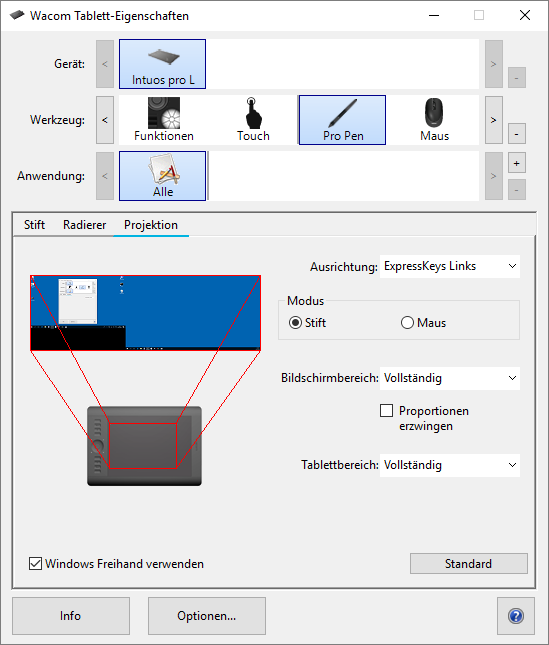
Der Screenshot oben dient nur zu Beschreibungszwecken; das Aussehen Ihres Bildschirms kann davon abweichen.
| | Meine Informationen nicht weitergeben | | Cookies | | Allgemeine Geschäftsbedingungen | | Datenschutzrichtlinien |